Mrežne veze: Osnovni koncepti i postavke
Danas više nego ikad, mrežne veze igraju jednu od najznačajnijih uloga u svijetu računala. To je jednostavno objašnjeno: na ovaj način moguće je ne samo kombinirati nekoliko računalnih terminala u jednu lokalnu mrežu, nego i dobiti pristup World Wide Webu.
Mrežne veze sustava Windows 7: Osnovni tipovi
Prije svega, morate jasno razumjeti bit takvih veza. Njihova izrada i konfiguracija u "OS" sustava Windows 7, iako ima mnogo zajedničkog s prethodnim verzijama operativnog sustava cijele obitelji, ipak sadrži neke specifične točke vezane uz korištene protokole.
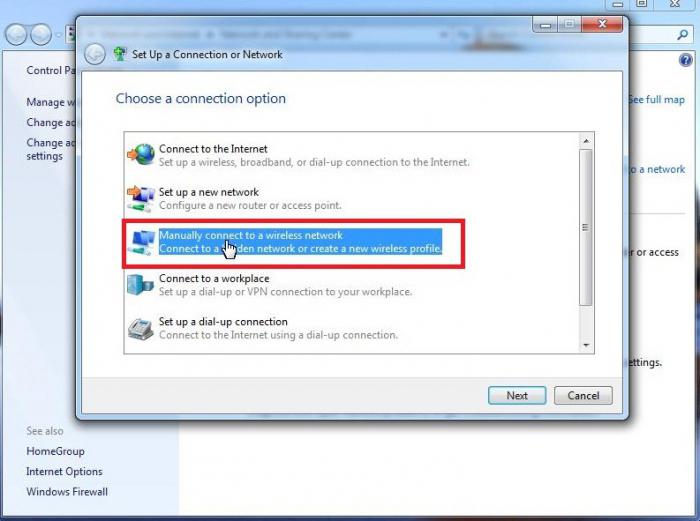
Odmah je vrijedno napomenuti da su mrežne veze sustava Windows 7 prikazane u proširenoj formi. Na primjer, to može biti uobičajeno stvaranje kućne ili korporacijske mreže, bežična ili telefonska veza, veza s radnim mjestom, korištenje veza između računala i računala itd.
Ali u ovom slučaju, polazimo od činjenice da imamo brzu vezu s VPN-ovima ili na namjensku liniju, jer se telefonske veze danas praktički ne koriste.
Stvaranje nove veze
Proces stvaranja veza bilo kojeg tipa je standard za sve sustave. Windows mrežne veze mogu se pronaći u standardnom “Upravljačkom panelu”. Na primjer, za sustav Windows 7 nalaze se u središtu za mrežu i zajedničko korištenje.
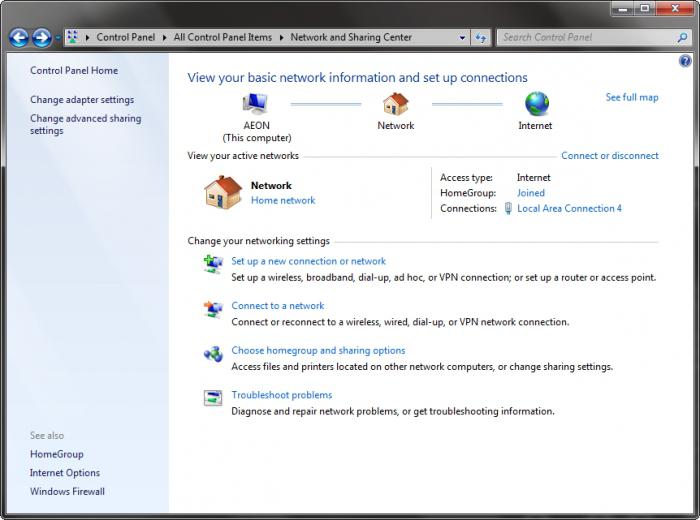
U početnoj fazi morate koristiti izbornik "Nova veza ili postavljanje mreže", a zatim na popisu koji se pojavi odaberite najprikladniju opciju. Nakon nekoliko jednostavnih koraka, korisnik će dobiti stvaranje nove veze. Međutim, to nije kraj. Sada trebate konfigurirati osnovne parametre, bez navođenja koje postojeće veze neće raditi.
Postavljanje mrežne veze
Općenito, postavka se vrši pomoću podataka koje je postavio davatelj usluga. Polazimo od činjenice da ih već imamo mreža. mreža Veze se konfiguriraju pomoću posebnih TCP / IP protokola (u sustavima Windows 7, IPv4 i IPv6). Bez obzira na to koristite li lokalnu ili bežičnu mrežnu vezu, ili je odabrana matična grupa, morate uzeti u obzir da se IPv6 trenutačno ne koristi. Mrežne veze temelje se na IPv4. Zašto mi je potreban IPv6? Očigledno, programeri, uključivši ga u popis postavki, bili su, da tako kažemo, ispred krivulje.
Što se tiče osnovnih postavki, one se pozivaju desnom tipkom miša iz odjeljka “Local Area Connection” (ili s popisa mreža u izborniku “Change adapter settings”), gdje je odabrana stavka “Properties”. Sada morate odabrati IPv4 protokol i otići na njegova svojstva.
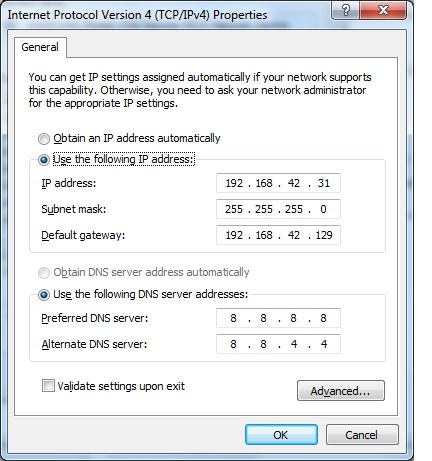
U idealnom slučaju, korisnik ne mora ništa konfigurirati. U slučaju mrežnih veza na "lokalke" svi parametri se dodjeljuju automatski. To znači da su uključeni parametri za automatsko dobivanje IP adrese i adrese DNS poslužitelja.
Inače će sve vrijednosti morati biti registrirane ručno, koristeći podatke koje je dao davatelj usluga. Glavni parametri su IP adresa, maska podmreže, zadani pristupnik adresu željenog i zamjenskog DNS poslužitelja, itd. Ponekad mrežne veze zahtijevaju dodatne parametre, kao što su vrijednosti WINS poslužitelja. Nakon što postavite sve vrijednosti, ostaje samo spremanje promjena u konfiguraciji.
Bežična veza
Kod bežičnih mreža situacija je mnogo lakša. Mrežne veze tog tipa zahtijevaju da se u početnoj fazi usmjerivač pravilno konfigurira (recimo, usmjerivač ili ADSL modem), nakon čega će Wi-Fi modul (ili ponekad Bluetooth) instaliran u sustav automatski detektirati virtualne privatne VPN-ove kojima se može pristupiti.
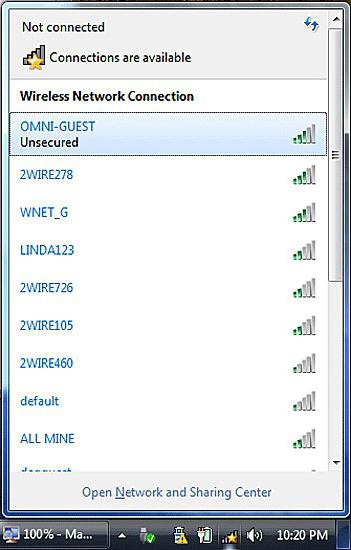
U pravilu, gotovo sve mreže su zaštićene, o čemu svjedoči ikona zaključavanja na ikoni mreže. Sada samo trebate unijeti zaporku - i pristup će se izvršiti automatski.
dijagnosticiranje
Ponekad mrežne veze možda neće uspjeti ili se jednostavno neće pojaviti na popisu. Razlozi za to mogu biti mnogo.
Prije svega, na primjer, za Wi-Fi-mreže, samo trebate ažurirati popis, za "locale" nakon postavljanja osnovnih parametara možda ćete trebati ponovno pokrenuti računalo.
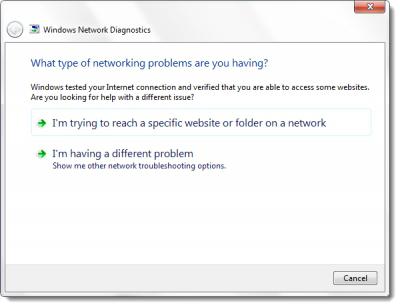
Ako to ne pomogne, možete koristiti alate za rješavanje problema. U Centru za mrežu i zajedničko korištenje ovo je, kao što je već jasno, odjeljak "Rješavanje problema". Ponekad problem može ostati. U ovom slučaju, vrlo je vjerojatno da je povezan s pružateljem usluga. Stoga se samo trebate obratiti odgovarajućoj službi za podršku.
zaključak
U načelu, kao što je već jasno, ne postoji ništa posebno teško stvoriti ili konfigurirati mrežne veze. Ovdje je najvažnije odrediti dvije ključne točke: odabrati vrstu mreže na koju se namjeravate povezati i ispravno postaviti sve potrebne postavke. Računalni sustav će učiniti ostalo.
Naravno, ponekad vam mogu biti potrebni alati za testiranje mrežne veze, ali ovdje možete vjerovati dijagnostičkim alatima sustava Windows ili koristiti programe drugih proizvođača da biste utvrdili koji je problem moguće riješiti. Na primjer, danas postoji dosta programskih paketa za identificiranje razloga za neupotrebljivost Wi-Fi mreža, pa čak i za odabir lozinki za njih. S druge strane, može se naći dosta aplikacija za dijagnostiku lokalnih mreža i terminala povezanih s njima. Općenito, izbor je toliko širok da se izlaz može naći gotovo uvijek.